“`html
Introdução
No mundo do desenvolvimento web, a responsividade é uma característica essencial que garante uma boa experiência de usuário em diferentes dispositivos. O Flexbox é uma ferramenta poderosa que permite criar layouts flexíveis e responsivos de forma simples e eficiente. Neste artigo, vamos explorar como utilizar o Flexbox para desenvolver aplicações web responsivas que se adaptam a qualquer tela.
Contexto ou Teoria
Flexbox, ou Flexible Box Layout, é um modelo de layout do CSS que fornece uma maneira mais eficiente de dispor, alinhar e distribuir espaço entre os itens em um contêiner, mesmo quando seu tamanho é desconhecido ou dinâmico. Introduzido no CSS3, o Flexbox permite que os desenvolvedores criem layouts complexos com menos código e sem a necessidade de flutuação ou posicionamento absoluto.
Os principais conceitos do Flexbox incluem:
- Contêiner Flexível: Um elemento pai que possui a propriedade
display: flex;. - Itens Flexíveis: Os elementos filhos do contêiner que se tornam flexíveis.
- Direção: A direção dos itens flexíveis pode ser alterada com
flex-direction. - Alinhamento: O alinhamento dos itens pode ser controlado com
justify-content,align-items, ealign-content.
Demonstrações Práticas
Vamos implementar um layout simples utilizando Flexbox. O exemplo abaixo cria um contêiner com três itens que se ajustam em linha e centralizam seu conteúdo.
/* Estilo do contêiner flexível */
.container {
display: flex;
justify-content: center; /* Centraliza os itens horizontalmente */
align-items: center; /* Centraliza os itens verticalmente */
height: 100vh; /* Altura total da viewport */
}
/* Estilo dos itens flexíveis */
.item {
background-color: #4CAF50;
color: white;
margin: 10px;
padding: 20px;
flex: 1; /* Faz com que os itens cresçam igualmente */
text-align: center;
}
Agora, vamos ver a estrutura HTML correspondente:
Item 1
Item 2
Item 3
Neste exemplo, ao usar flex: 1;, todos os itens dentro do contêiner flexível ocuparão uma quantidade igual de espaço, adaptando-se automaticamente ao tamanho da tela.
Outro exemplo prático é a criação de um layout de navegação horizontal:
nav {
display: flex;
justify-content: space-around; /* Distribui espaço igual entre os itens */
background-color: #333;
padding: 10px;
}
nav a {
color: white;
text-decoration: none;
padding: 14px 20px;
}
Dicas ou Boas Práticas
- Use flex-direction para alterar a direção dos itens flexíveis, facilitando a criação de layouts verticais ou horizontais.
- Prefira justify-content e align-items para centralizar ou distribuir itens dentro do contêiner.
- Experimente as propriedades flex-grow, flex-shrink e flex-basis para controlar o comportamento dos itens flexíveis em relação ao espaço disponível.
- Evite aninhar muitos contêineres flexíveis, pois isso pode complicar o layout e dificultar a manutenção do código.
- Utilize media queries para ajustar o layout em diferentes resoluções de tela, garantindo uma responsividade eficiente.
Conclusão com Incentivo à Aplicação
Aprender a usar o Flexbox pode transformar a maneira como você cria layouts para aplicações web. Com sua simplicidade e flexibilidade, você está agora equipado para desenvolver interfaces responsivas que se adaptam a qualquer dispositivo. Não hesite em praticar e experimentar diferentes propriedades do Flexbox em seus projetos.
Está desenvolvendo um projeto digital e precisa de um site moderno, performático e bem estruturado?
Eu posso te ajudar a transformar essa ideia em uma solução completa — com foco em performance, design e funcionalidade.
Acesse yurideveloper.com.br ou chame no WhatsApp: (37) 99670-7290. Vamos criar algo incrível juntos!
“`





Deixe um comentário